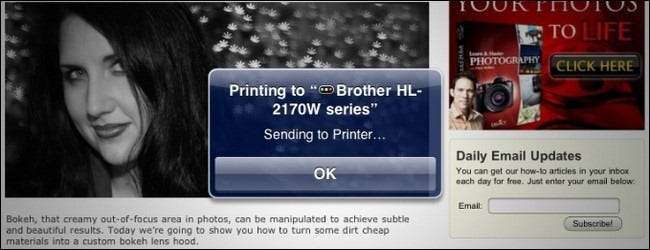
iPhoneやiPadなどのiOSデバイスがあり、プリンターがあり、印刷したい場合。唯一の問題は、プリンターがAirPrintと互換性がないことです。古いプリンタに印刷する方法を説明しているので、問題ありません。
2010年の秋、AppleはiOS 4.2アップデートをリリースしました。これには、新しいモバイル/ワイヤレス印刷プロトコルAirPrintのサポートを含む多数のアップデート機能が含まれています。当時、このサービスをサポートするHPプリンターはわずか12台でした。その数は増え、主要な印刷会社からの製品がいくつか含まれていますが、AirPrintをサポートしない新旧のプリンターは数千から数千に上ります。 。 iOSデバイスからの印刷をサポートするように既存のプリンターを簡単に調整できる場合は、外出して新しいプリンターを購入する理由はまったくありません。
AirPrint互換のプリンターがない場合、iOSからプリンターへの通信を実現するには実際には2つの方法があります。運が良ければ、プリンターの製造元は、ネイティブのAirPrintをサポートするプリンターがなくても、iOSがプリンターと通信できるようにするiOSヘルパーアプリをリリースしました。
このソリューションは、AirPlayでサポートされていないが、プリンターの製造元からリリースされたサードパーティのiOSヘルパーアプリを介してサポートされているWi-Fi対応プリンターを使用しているユーザーにのみ有効であることに注意してください。このチュートリアルでは、会社に依存するアプリの使用に焦点を当てるつもりはありませんが、アプリはすべてビールとして無料であり、必要なソリューションにすぎない可能性があります。多くのアプリが制限されていることに注意してください(たとえば、Canonのアプリは写真のみを印刷します)。これは、会社ごとに利用可能なアプリケーションのリストです。
運が良ければ、メーカーが提供するヘルパーアプリがニーズに合って機能するのであれば、それは素晴らしいことです。オフィス周辺のさまざまなプリンターでいくつかのアプリをテストしたところ、さまざまな方法でアプリが不足していることがわかりました。その中で最も明白なのは、古い有線プリンターのサポートがまったくないことであり、AirPrintソリューションとまったく同じではありませんでした。探している。そのために、私たちは商用の(しかし安価な)ソリューションに目を向けました。
あなたが必要なもの

チュートリアルに従うには、次のものが必要です。
- Mac(OS X 10.5+)またはWindows(XP SP3 +)PC
- iOSデバイス(iOS 4.2以降)
- のコピー 指紋 ($ 9.99)適切なデスクトップOS
- デスクトップOSにアクセス可能なプリンター
- Wi-Fiネットワーク(iOSデバイスをホストコンピューターにリンクするため)
かなりの数のサードパーティ製アプリとジェイルブレイクのみの調整を試しましたが、FingerPrintは、ネットワーク上のすべてのプリンターを備えたすべてのiOSデバイスで一貫して機能する唯一のアプリケーションであり、ほとんどの機能を備えていました。時間とお金の方程式では、FingerPrintにドロップする10ドルで、先に進むことができます。このアプリケーションには7日間の無料トライアルが付属しているため、ウォレットを引き出す前に試してみることができます。
このチュートリアルでは、FingerPrint for Windowsをインストールする方法と、iPadから印刷する方法を示します。
FingerPrintのインストールと構成
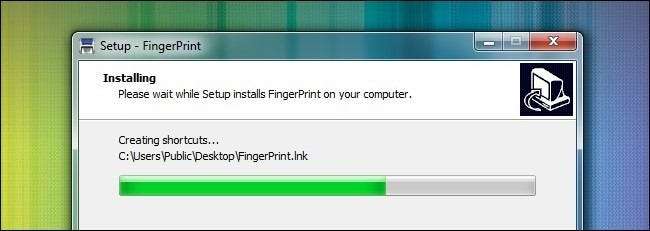
FingerPrintのインストールと構成は非常に簡単です。アプリケーションのインストール中に行う必要がある唯一の重要な選択は、アプリケーションをインストールするマシンです。
FingerPrintは、iOSのプリントサーバーとして機能します。iOS4.2以降に含まれているAirPrintクライアントを偽造します。印刷するときにオンになるコンピューターにFingerPrintをインストールすることが重要です。ネットワークプリンターにアクセスできるWindowsまたはOSXベースのホームサーバーがある場合は、FingerPrintサーバーにとって理想的な場所です。それを除けば、最も多く使用したいプリンターにアクセスできるPCにインストールしてください。
ここからアプリをダウンロード インストール実行可能ファイルを実行します。初期インストールプロセスにはトリッキーなカスタマイズオプションはありません。プロセスが完了するまで[次へ]をクリックするだけです。インストールを完了するには、コンピューターを再起動する必要があります。
再起動したら、スタートメニューからFingerPrintを選択し、初めて実行します。マシンで使用可能なすべてのプリンタを表示するシンプルなインターフェースが表示されます。
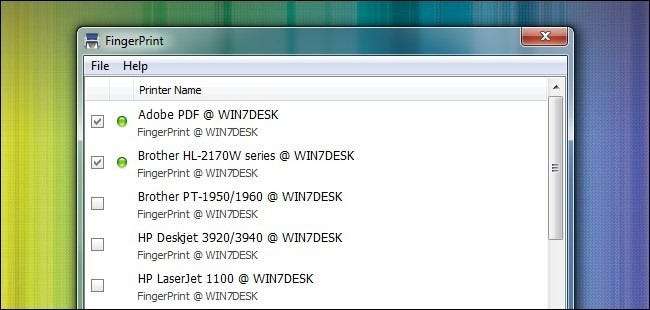
1)現在接続されていない、または2)使用しないプリンタをすべてオフにします。チェックしたままにしておくと、iOSデバイスの印刷メニューが不要なプリンタで乱雑になります。 PDFプリンターとプライマリオフィスプリンターだけに切り詰めました。
必要なプリンタを選択したら、iOSデバイスを入手します。プリンターにアクセスするためにiOSデバイスで構成を行う必要はまったくありません。 Safariなどの印刷機能を備えたプログラムを開くだけで、印刷機能をテストできます。 AirPrintにアクセスできるすべてのアプリケーションは、ホストコンピューター上のプリンターにアクセスできます。
ハウツーオタクを訪問し、 最近の記事を引き出した テストプリント用。 Safariから、次のようにアドレスバーのすぐ横にある矢印ボタンをタップするだけです。
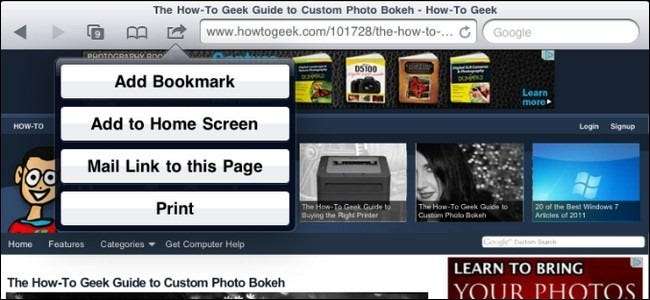
[印刷]をクリックして、AirPrintメニューを表示します。 FingerPrintサーバーをオンにする前にこれを試した場合、Wi-Fiネットワークを検索するのに少し時間がかかり、[プリンターが利用できません]というエラーが表示されます。今は心配する必要はありません。先に進んで[印刷]をクリックしてください。ホストPCで使用可能なすべてのプリンターに加えて、少しのボーナスが表示されます。
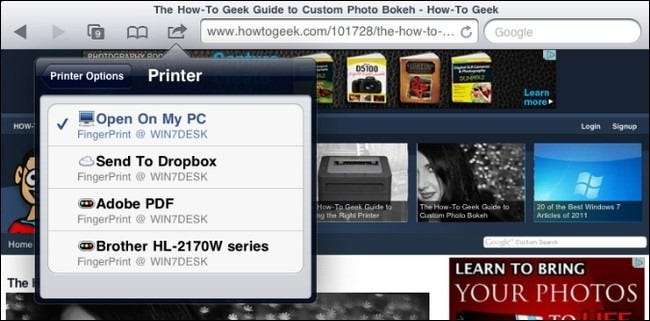
FingerPrintは、ホストPCにアクセス可能なプリンターにファイルを送信するだけでなく、Dropboxがインストールされている場合は、印刷物をファイルとしてDropboxに送信するか、ホストPCで印刷しているファイルを開きます。チュートリアルに従うことの主な目標がiOSデバイスからプリンターに物理的な印刷物を取得することであったとしても、Dropboxへの印刷とPCで開く機能は非常にすばらしいボーナス機能です。記事のコピーをブラザープリンターに送信して、試してみます。
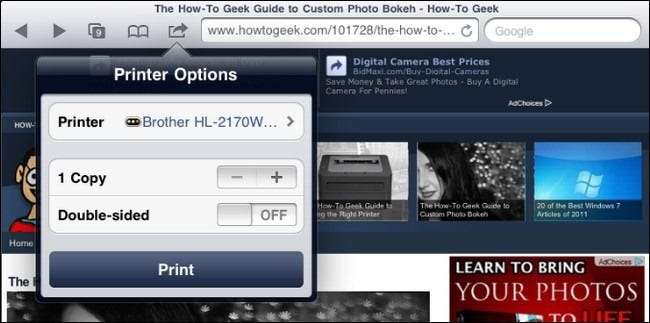
特定のプリンタを選択すると、コピー数と両面印刷するかどうかを選択するように求められます。プリンタを自動的に両面印刷できるプリンタをお持ちでない限り、両面印刷をオフにすることをお勧めします。手動両面印刷を使用して両面印刷をプリンタに送信すると、ホストコンピュータに手動両面印刷の設定方法を指示するメッセージが表示される可能性があります。これにより、選択したプリンタから印刷が自動的にロールオフされるのが遅れます。
それを送って、何が起こるか見てみましょう。
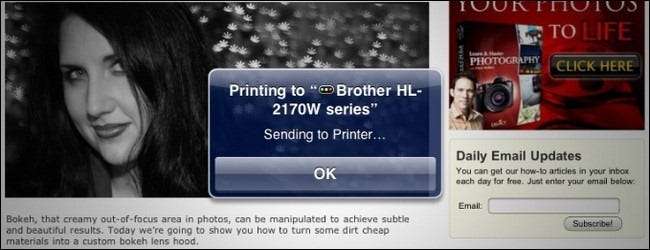
成功!上のスクリーンショットにあるSendingto Printerメッセージのスクリーンショットのスナップを終える頃には、オフィスの反対側でレーザープリンターが巻き上がっているのが聞こえていました。プリントは問題なく出てきて、AirPrintの実験を始めて以来初めて、しゃっくりのないプリントを楽しんだ。
iOS、Android、またはその他のモバイルデバイスでモバイル印刷を有効にした経験はありますか?あなたの秘訣と秘訣をコメントで聞いてください。







